前言MYSQL官方提供了Installer方式安装MYSQL服务以及其他组件,使的Windows下安装,卸载,配置MYSQL变得特别简单。
一、准备安装包1.1window版本安装包MYSQL
1.2检查操作系统类型检查操作系统类型主要是了解系统是: 32位操作系统(x86) 还是64位操作系统(x64)
基于Win11基于Win101.3 检查系统是否已安装MySQL如果系统中已经安装过MySQL那么建议完全卸载之后重新安装。
二、开始安装2.1可能会出现的问题问题1安装程序要求计算机有.Net Framework 4.5.2解决办法退出安装程序微软官方网站下载 .Net Framework 4.5.2
安装完成.Net Framework 4.5.2,重新执行MySQL安装程序
问题2MySQL程序要求计算机有Micrsoft Visual C++ 2015 Redistributable Package (x64)解决办法取消安装程序微软官方网站下载 Micrsoft Visual C++ 2015 Redistributable Package (x64)
安装完成Micrsoft Visual C++ 2015 Redistributable Package (x64),重新执行MySQL安装程序2.2 执行安装包执行安装包之后,系统会有一些安全阻止提醒,同意即可,接下来同意授权许可,继续下一步。
2.3 选择安装类型 Developer Default : 开发者默认,会安装所有MySQL开发需要的产品,不建议使用 Server only : 只安装MySQL服务,通常在部署MySQL服务使用 Client only : 只安装MySQL客户端 Full : 安装MySQL包含的所有产品和特性 Custom:用户自定义安装本文采用的是自定义安装
2.4 选择安装产品和特性安装能够满足MySQL开发的基本组件,这里选择MySQL Server,选择x86还是x64根据系统类型决定。
选择之后,继续下一步即可。
三、开始配置完成上面的MySQL安装步骤之后,需要进一步配置MySQL服务。
3.1 配置类型和网络MySQL安装包给我们默认提供了最佳配置, 此处配置保持默认即可,一路下一步。
3.2 配置帐号密码MySQL安装完成之后,需要给root用户设置密码,这里密码设置完成之后,务必牢记,后续使用root用户访问MySQL服务时必须使用该密码。
3.3 配置MySQL服务MySQL作为一个服务程序,将其设置为Windows服务和开启自动启动。
3.4 执行配置生效上面每一步填写的配置到此并未正真生效,需要执行下面步骤使得配置生效。
四、使用MySQL4.1 查看Windows下的MySQL服务4.2 通过MySQL Client连接MySQL服务通过MySQL 命令行客户端连接MySQL服务
执行MySQL命令行客户端会提示输入密码,这里的密码就是在配置过程中设置的root用户密码,输入完成之后,回车之后,成功连接如图所示。
五、配置环境变量5.1 MySQL命令添加到PATH路径在windows平台下找到MySQL的安装路径 (例如:Windows 10 64位系统默认安装在 C:\Program Files\MySQL\MySQL Server 5.7)
5.2 直接在命令行窗口使用MySQL命令配置MySQL命令到PATH路径之后,访问MySQL的时候就可以在任意命令行窗口上执行mysql -u root -p命令连接数据库服务。
六、注意事项修改默认配置的编码格式,进入自己的MySQL的安装目录,如果是默认,就在这个路径下:C:\ProgramData\MySQL\MySQL Server 5.7\my.ini 找到ini文件。没有这个ProgramData文件,请在这里进行设置:
进入ProgramData文件夹,找到my.ini文件,使用记事本或者notepad++打开,进行修改如下。
记住一定要重启MySQL服务,然后重新打开MySQL客户端,才能生效。